热门标签
热门文章
- 1大话设计模式:第16章 状态模式_状态模式的好处
- 21.04更新,2024最新Python源码及资源:通过百度API免费使用Stable-Diffusion-XL进行图像生成绘画!_python绘图源码
- 3PyCharm配置git 将本地项目上传到远程仓库(新手超适用)_pycharm怎么git到远程仓库
- 4力扣(LeetCode)106. 从中序与后序遍历序列构造二叉树(C++)_后序+中序序列构造二叉树 c++
- 5git clone失败:fatal: unable to access_clone命令失败
- 6通过pycharm使用git和github的步骤(图文详解)_pycharm 菜单如何展示git
- 7Megatron-LM源码系列(五): FP16使用_coreattention
- 8时序预测 | Transformer时间序列预测 Matlab代码_autoformer是neurips的最佳论文吗
- 9两阶段鲁棒优化 | Biilinear 项的线性化
- 10【数据分析实战】酒店行业华住集团门店分布与评分多维度分析_华住酒店大数据
当前位置: article > 正文
百科不全书之 docker记录
作者:我家小花儿 | 2024-04-18 12:28:47
赞
踩
百科不全书之 docker记录
1.参考文件
参考视频:B站【GeekHour】30分钟Docker入门教程: link
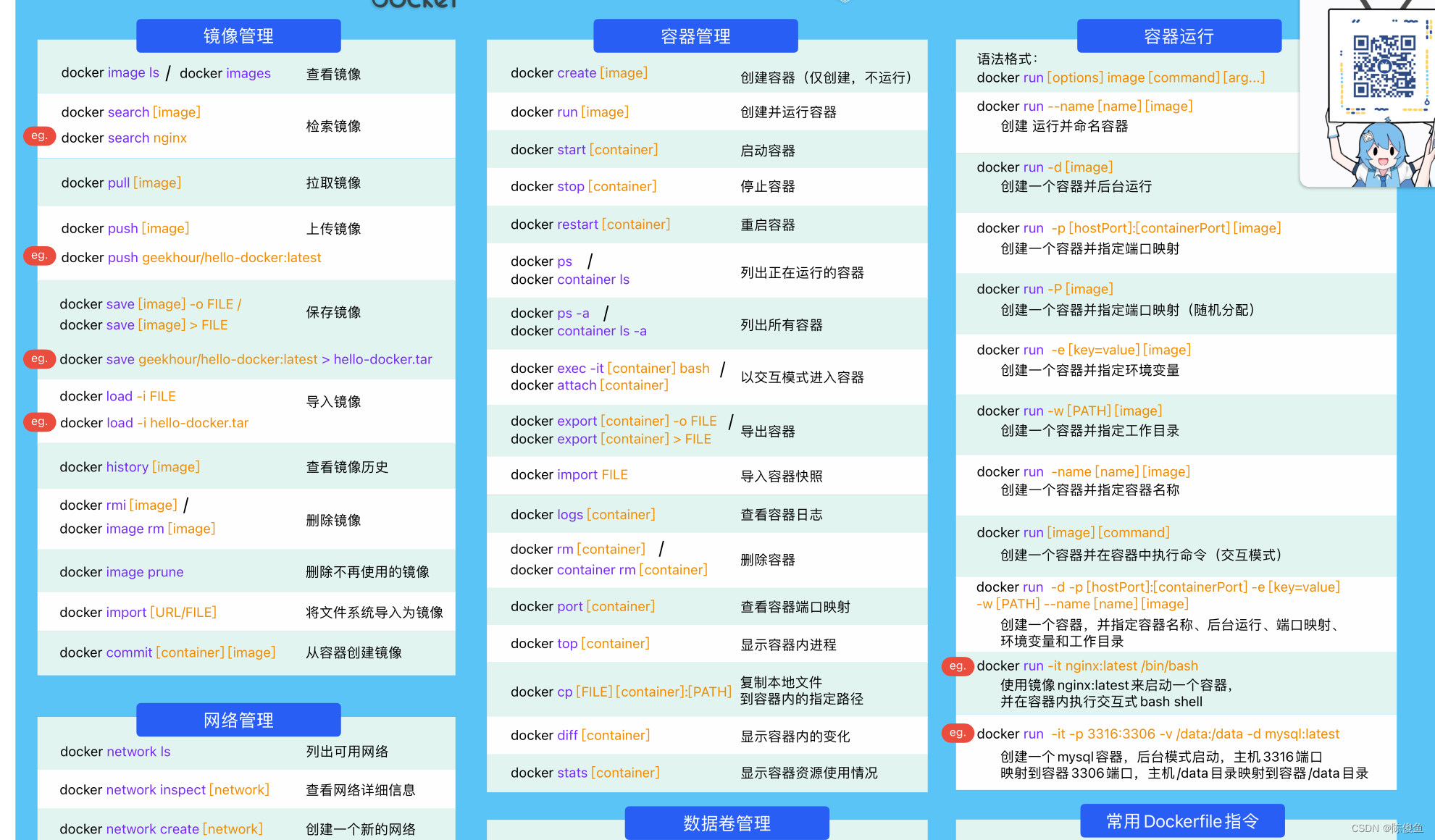
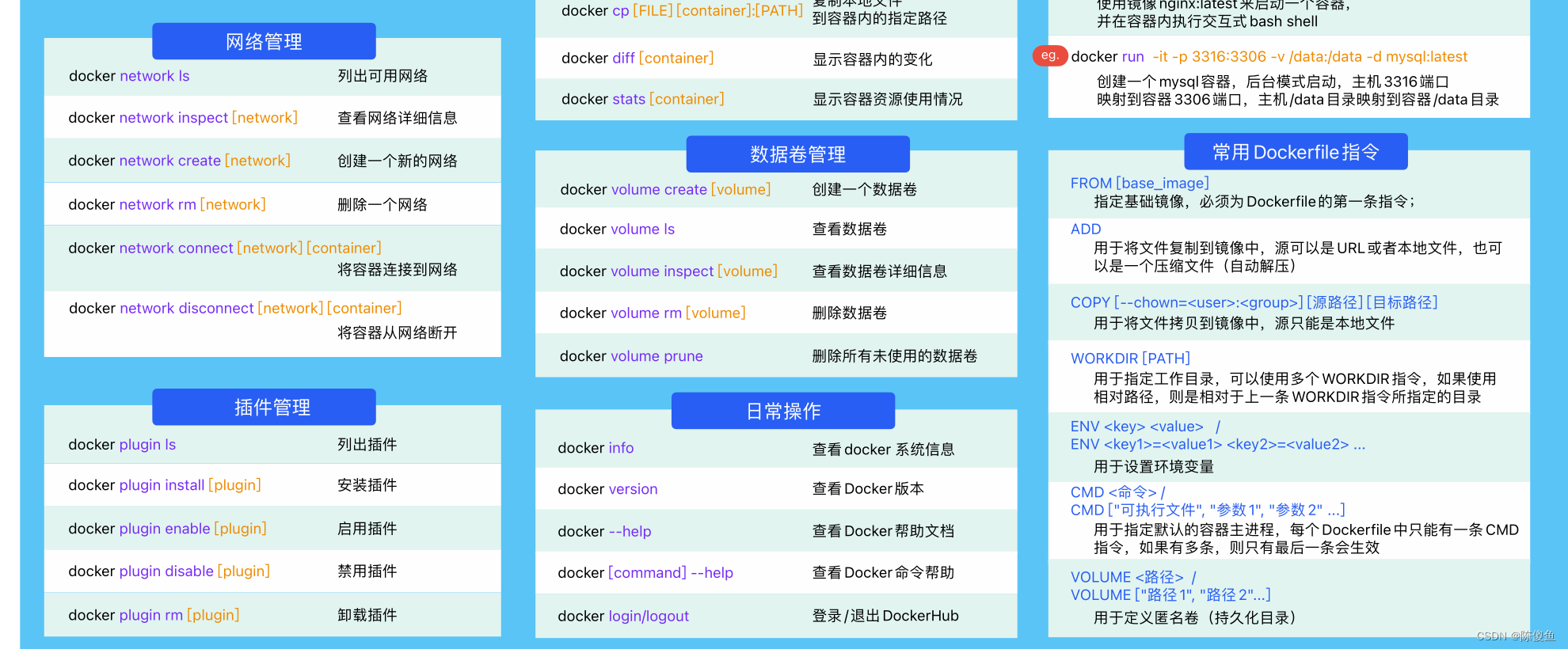
2. Docker简介
Docker是一个用于构建运行 传送 应用程序的平台。

与虚拟机的区别
虚拟机使用了一种叫做虚拟化的技术,虚拟化技术可以将物理资源,虚拟成多个逻辑资源的技术。每台虚拟机需要占用硬件资源。
其实Docker只是容器的一种实现,而容器是一种虚拟化技术和虚拟机类似,也是一种独立的环境,可以在这个环境中运行应用程序,和虚拟机不同的是,不需要运行一个完整的操作系统,而是使用宿主机的操作系统。
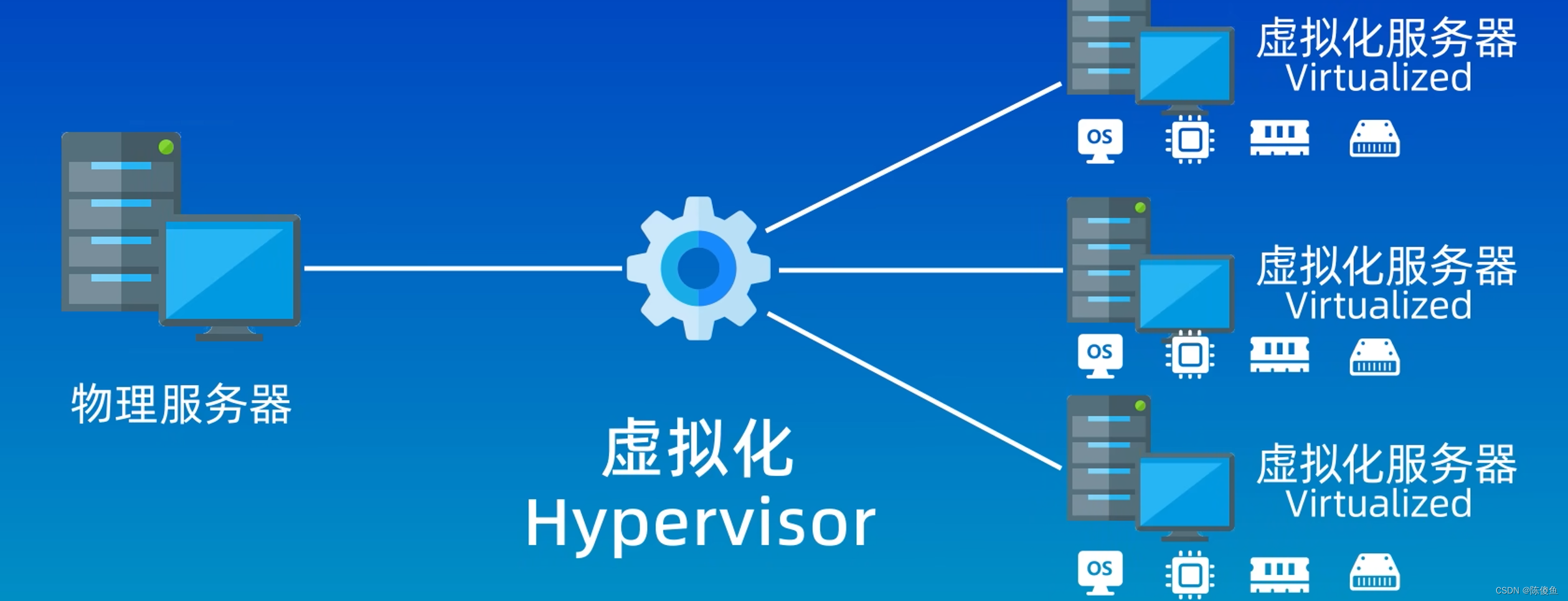
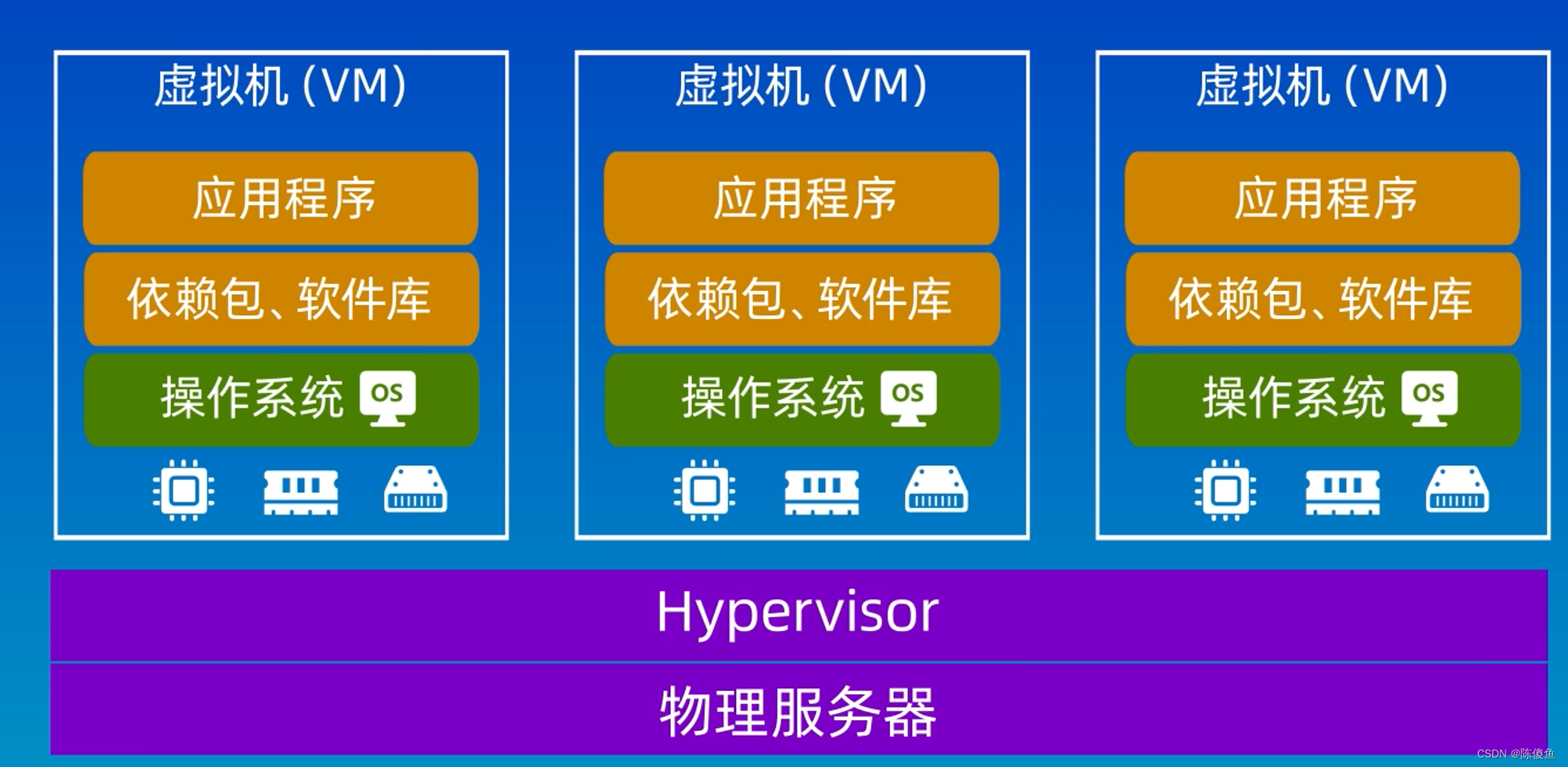
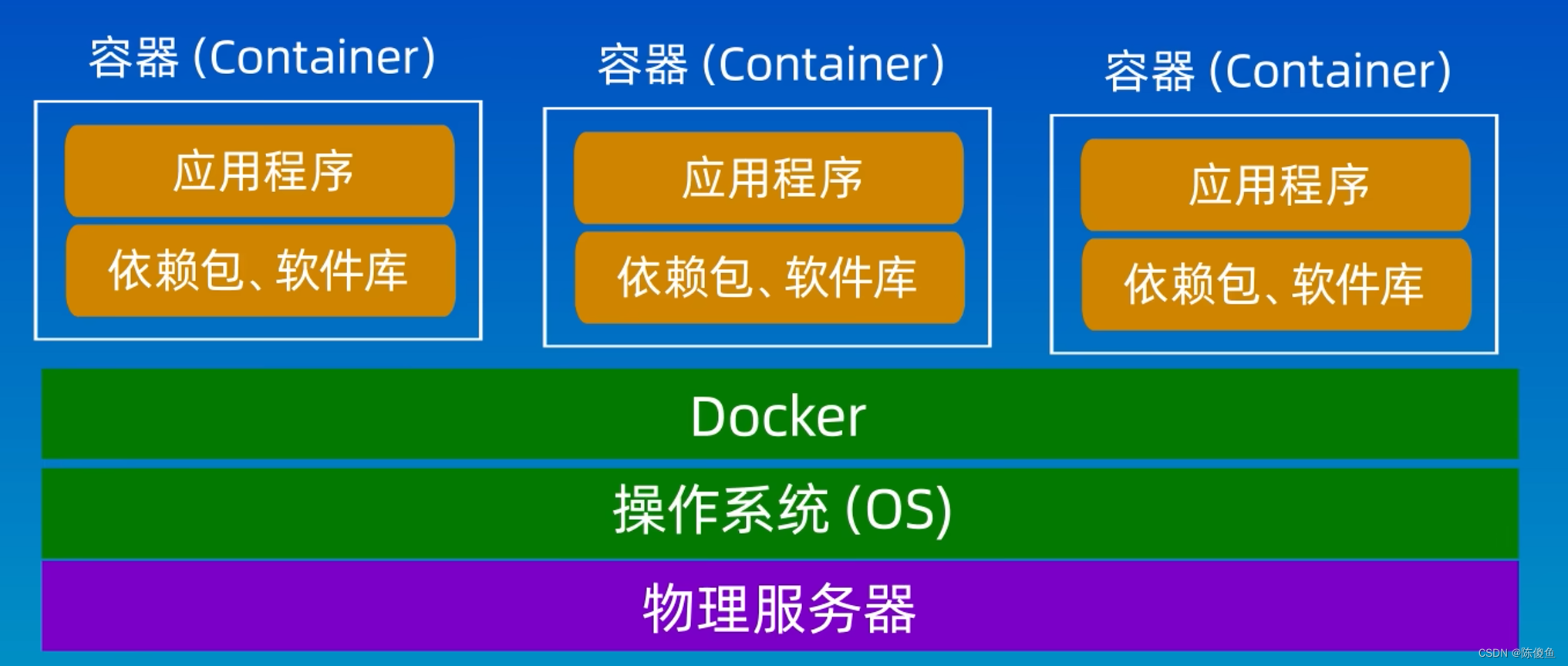
镜像:一个只读的模板,可以用来创建容器。
容器:docker的运行实例,提供了一个独立的可移植的环境。可以在这个环境中运行应用程序。
镜像=食谱,容器=做出来的菜。
仓库:Docker仓库是用来存储Docker镜象的地方。最流行和最常用的仓库就是Dockerhub。
3. 安装Docker
下载网址:https://www.docker.com/products/docker-desktop/
然后安装运行docker
windows电脑使用docker 需要先开启 Hyper-v功能;
注意 Windows家庭版的要额外设置
Windows家庭版没办法直接开启Hyper-v功能,需要新建一个一个文本文档,输入下面内容之后,点击另存为,设置文件名为:Hyper-v.bat
,保存类型为 所有文件。
pushd "%~dp0"
dir /b %SystemRoot%\servicing\Packages\*Hyper-V*.mum >hv.txt
for /f %%i in ('findstr /i . hv.txt 2^>nul') do dism /online /norestart /add-package:"%SystemRoot%\servicing\Packages\%%i"
del hv.txt
Dism /online /enable-feature /featurename:Microsoft-Hyper-V -All /LimitAccess /ALL
Pause
- 1
- 2
- 3
- 4
- 5
- 6
- 7
- 8
- 9
- 10
- 11

之后,右键点击文件,以管理员身份运行,之后重启,就能看到已经开启了虚拟化的功能。


声明:本文内容由网友自发贡献,不代表【wpsshop博客】立场,版权归原作者所有,本站不承担相应法律责任。如您发现有侵权的内容,请联系我们。转载请注明出处:https://www.wpsshop.cn/w/我家小花儿/article/detail/445946
推荐阅读
相关标签



